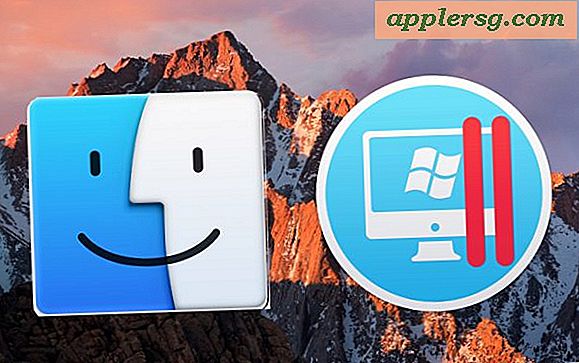Visualizza un elenco di tutte le app installate su iPhone / iPad con Spotlight

È facile finire con un sacco di app installate sui nostri iPhone e iPad, e se hai mai voluto vedere ogni singola app su un dispositivo iOS, probabilmente hai notato che non c'è un modo ovvio per farlo senza collegarti a iTunes o guardando l'elenco Utilizzo memoria in Impostazioni.
Bene, ovvio è la parola chiave lì, perché risulta che esiste un trucco molto semplice per elencare tutte le app installate su qualsiasi dispositivo iOS con l'aiuto di Spotlight.
L'elenco delle app includerà sia le app di terze parti scaricate dall'App Store, sia le impostazioni predefinite Apple preinstallate su tutti i dispositivi iOS.
Come elencare tutte le app installate su iPhone o iPad con Spotlight
Questo Spotlight funziona su dispositivi pre iOS 11:
- Evoca Spotlight toccando e tenendo premuto sulla schermata Home di iOS e tirando verso il basso
- Immettere un singolo carattere, ad esempio una barra (/), un trattino (-) o un punto (.) Per visualizzare l'elenco delle applicazioni
Lo screenshot mostra questo con una barra in avanti, ma puoi usare quasi tutti i caratteri speciali accessibili tramite il tasto '123' per visualizzare la stessa cosa:

Questo mostrerà un elenco completo di ogni singola app installata su qualsiasi dispositivo iOS e, se l'app si trova in una cartella, include anche il nome della cartella a destra del nome dell'app. Non sembrano essere visualizzati in un modo particolare, e certamente non sono alfabetici o nell'ordine posto sulle schermate iniziali, ma è comunque un elenco completo.
Toccando su qualsiasi app lo avvieremo immediatamente, il che rende Spotlight in grado di effettuare ricerche in modo abbastanza efficace all'apertura di app sepolte all'interno di cartelle iOS. Al di fuori delle app di lancio, questo elenco non è utilizzabile, il che significa che se stai cercando un modo per gestire le app che vorresti utilizzare su iTunes su un computer, o la schermata Impostazioni> Utilizzo, che offre la possibilità di disinstallare le app quel modo.
Se per qualche motivo non vedi nulla utilizzando questo trucco, potrebbe essere perché hai personalizzato le impostazioni di ricerca Spotlight e le priorità per non mostrare le applicazioni. In questo caso, torna a Impostazioni Spotlight e tocca nuovamente l'opzione Applicazione per renderla nuovamente visibile.
Questo trucco funziona in realtà anche nelle versioni precedenti di iOS, ma con il cambiamento nell'accesso a Spotlight con iOS 7 in poi, vale la pena menzionarlo di nuovo. Grazie a un recente post su iDownloadblog per il promemoria di questo utile suggerimento.